4 Cara Mengirim File Besar di Gmail dengan Cepat dan Mudah
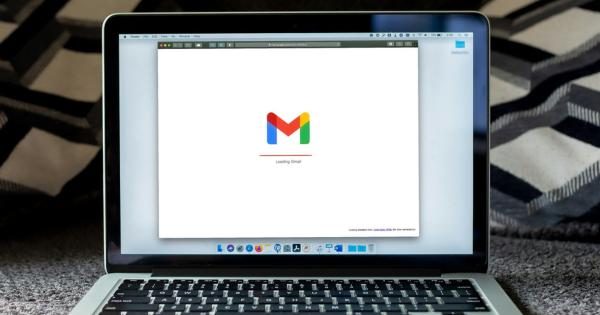
- Mengirim file besar melalui Gmail bisa sulit karena batasan ukuran lampiran langsung hingga 25 MB.
- Cara mengirim file besar melalui Gmail: gunakan Google Drive, kompres file, gunakan layanan cloud seperti Dropbox atau tambahkan add-on khusus.
- Langkah-langkah mudah dan cepat untuk mengirim file besar di Gmail agar kamu tidak perlu bingung lagi.
Mengirim file besar melalui email sering kali menjadi tantangan, terutama jika ukuran file melebihi batas yang ditetapkan oleh layanan email. Salah satu layanan email paling populer, Gmail, membatasi ukuran lampiran langsung hingga 25 MB. Meskipun begitu, mengirim file besar di Gmail bisa menjadi tugas yang mudah jika kamu mengetahui caranya.
Kamu bisa mengirim file seperti dokumen atau foto melalui Gmail hingga ukuran 25 MB. Namun, bagaimana jika kamu memiliki file yang lebih besar, seperti video? Berikut adalah empat cara yang bisa kamu coba untuk mengirim file besar melalui Gmail dengan cepat dan mudah.
1.Menggunakan Google Drive
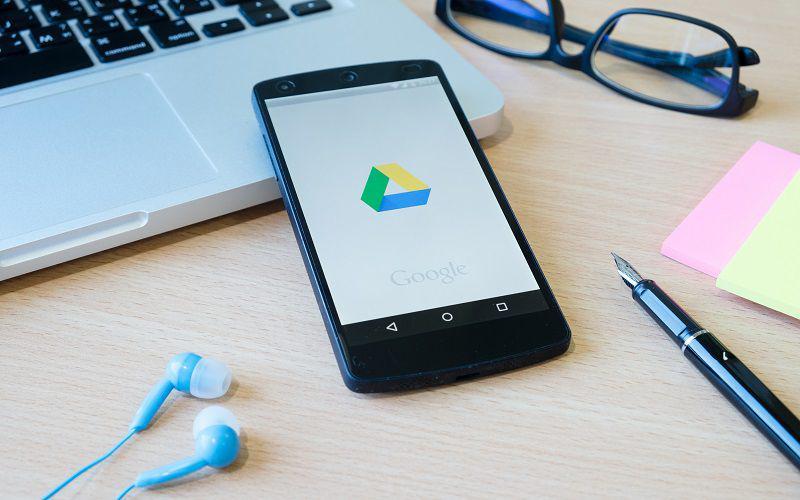
Buka Google Drive, klik tombol "New" dan pilih "File upload" untuk mengunggah file yang ingin kamu kirim. Selanjutnya, buka Gmail, klik ikon Google Drive di bagian bawah jendela email, pilih file yang baru saja kamu unggah dan tambahkan ke email-mu. Tambahkan penerima dan pesan yang diinginkan, lalu klik "Send", maka penerima akan mendapatkan tautan untuk mengakses file di Google Drive.
2.Mengompres file

Jika ukuran file milikmu melebihi batas, kamu bisa mengompres file tersebut menjadi file ZIP atau RAR untuk mengurangi ukuran file sehingga dapat dikirim langsung melalui Gmail. Caranya, klik kanan pada file yang ingin kamu kirim, pilih "Send to" dan kemudian "Compressed (zipped) folder". Setelah itu, klik ikon lampiran di Gmail, pilih file ZIP yang sudah kamu buat, lalu kirim email seperti biasa.
3.Menggunakan layanan penyimpanan Cloud pihak ketiga

Selain Google Drive, kamu bisa menggunakan layanan cloud seperti Dropbox, OneDrive atau WeTransfer untuk mengirim file besar. Unggah file besar ke akunmu dan dapatkan tautan berbagi dari layanan tersebut. Berikutnya, buka Gmail, tempelkan tautan ini di badan email dan kirim ke penerima.
4.Menggunakan fitur "Send Large Files" dari Add-on
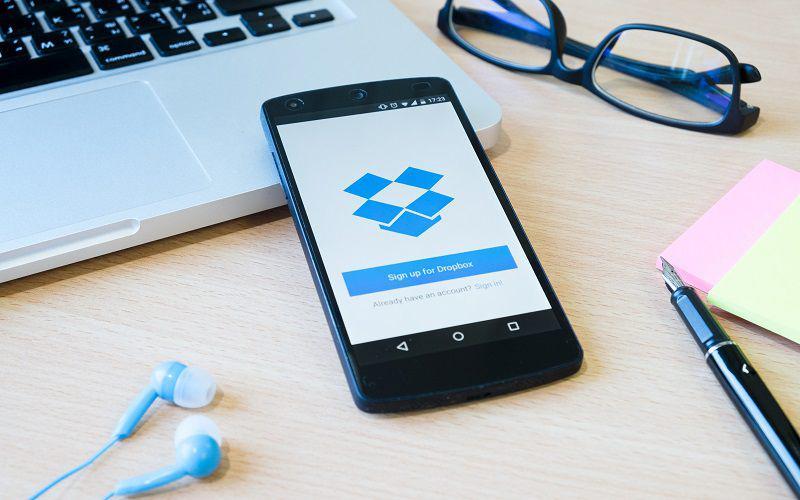
Ada beberapa add-on khusus untuk Gmail yang membantu mengirim file besar, contohnya adalah “Dropbox for Gmail”. Kamu dapat mencarinya langsung di G Suite Marketplace, kemudian klik “Install” untuk menambahkan add-on ini ke akun Gmail milikmu. Setelah terpasang, buka Gmail dan gunakan ikon Dropbox di dalam jendela email untuk dengan mudah menambahkan file dari Dropbox ke email-mu.
Nah, setelah menyimak langkah-langkah di atas, kamu tidak perlu bingung lagi saat ingin mengirim file besar melalui Gmail. Dengan berbagai opsi yang tersedia, mengirim file besar kini sangat mudah. Pilih cara yang paling sesuai dan nikmati kemudahan berbagi file tanpa batasan!